最近工作需要大规模C++开发,以往都是使用Visual Studio(以下简称VS),虽然VS是一款很强大的IDE,但也同样带来过于庞大,运行卡顿等问题,办公室的电脑有些吃不消。而Visual Studio Code(以下简称VSC)作为一款编辑器,凭借其丰富的插件,开源、轻量级、跨平台等优势成为了比较完美的替代品。虽然如此,想使用VSC搭建开发环境要比直接使用VS复杂的多,这篇文章主要做一个整理总结。
目录
安装包
配置工程环境
1、新建工程文件夹
2、新建主函数文件main.cpp
3、新建CMakeLists.txt
4、使用CMakeLists.txt配置编译环境
5、用task快速执行exe程序
6、Debug
参考链接
安装包
VSCodeUserSetup-x64-1.53.0.exe
visualcppbuildtools_full.exe
安装都比较简单,就略过不表了,记得安装必要的插件,C/C++、C/C++ Extension Pack、C++ Intellisense、Chinese (Simplified) Language Pack for Visual Studio Code、CMake、CMake Tools等;

这边讲一下Visual C++ build tools离线版下载方法。
打开命令行cmd:切换工作路径 cd 到下载得到的visualcppbuildtools_full.exe文件的路径。
然后在命令行输入:
visualcppbuildtools_full.exe /Layout VCbuildtools
/Layout 后面的VCbuildtools 自定义路径为下载的安装包保存的路径。在线安装程序会将安装包下载到指定文件夹。

最后下载得到的文件(1.73G):

此时将此文件夹拷贝到需要安装的机器上运行VisualCppBuildTools_Full.ext则可以离线安装VC++ build tools。
配置工程环境
配置工程环境是每个工程开始前都需要完成的工作,这里只说一个基本框架的搭建。
1、新建工程文件夹
打开VSC,新建工程文件夹Try,以下文件及文件夹均在Try文件夹下。
新建src文件夹存放其他源文件,新建include文件夹存放未添加到系统环境变量中的头文件。
2、新建主函数文件main.cpp
#include <iostream>
int main()
{
std::cout << "Hello World~" << std::endl;
system("pause");
return 0;
}
3、新建CMakeLists.txt
cmake_minimum_required(VERSION 3.0)
project(try)
set(SRC_LIST main.cpp)
add_executable(hello ${SRC_LIST})
这是我们得到的工程文件夹如下

4、使用CMakeLists.txt配置编译环境
在VSC中按ctrl+shift+p进入命令行,输入CMake:Configure,选择vs编译器,会生成build文件夹。
[main] 正在配置文件夹: Try
[cms-client] 正在使用“Visual Studio 15 2017”CMake 生成器进行配置 平台:“x64”,工具集: "host=x64"
[cms-client] 正在使用“Visual Studio 15 2017”CMake 生成器进行配置 平台:“x64”,工具集: "host=x64"
[cmake] Selecting Windows SDK version 10.0.16299.0 to target Windows 10.0.18363.
[cmake] The C compiler identification is MSVC 19.12.25834.0
[cmake] The CXX compiler identification is MSVC 19.12.25834.0
[cmake] Check for working C compiler: C:/Program Files (x86)/Microsoft Visual Studio/2017/Enterprise/VC/Tools/MSVC/14.12.25827/bin/Hostx64/x64/cl.exe
[cmake] Check for working C compiler: C:/Program Files (x86)/Microsoft Visual Studio/2017/Enterprise/VC/Tools/MSVC/14.12.25827/bin/Hostx64/x64/cl.exe -- works
[cmake] Detecting C compiler ABI info
[cmake] Detecting C compiler ABI info - done
[cmake] Check for working CXX compiler: C:/Program Files (x86)/Microsoft Visual Studio/2017/Enterprise/VC/Tools/MSVC/14.12.25827/bin/Hostx64/x64/cl.exe
[cmake] Check for working CXX compiler: C:/Program Files (x86)/Microsoft Visual Studio/2017/Enterprise/VC/Tools/MSVC/14.12.25827/bin/Hostx64/x64/cl.exe -- works
[cmake] Detecting CXX compiler ABI info
[cmake] Detecting CXX compiler ABI info - done
[cmake] Detecting CXX compile features
[cmake] Detecting CXX compile features - done
[cmake] Configuring done
[cmake] Generating done
[cmake] CMake Warning:
[cmake] Manually-specified variables were not used by the project:
[cmake]
[cmake] CMAKE_EXPORT_COMPILE_COMMANDS
[cmake]
[cmake]
[main] 正在配置文件夹: Try
[cmake] Selecting Windows SDK version 10.0.16299.0 to target Windows 10.0.18363.
[cmake] Configuring done
[cmake] Generating done
点击下方的build按钮编译程序。
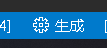
[main] 正在生成文件夹: Try
[build] 正在启动生成
[proc] 执行命令: "C:\Program Files (x86)\Microsoft Visual Studio\2017\Enterprise\Common7\IDE\CommonExtensions\Microsoft\CMake\CMake\bin\cmake.exe" --build c:/Users/63099/Desktop/Try/build --config Debug --target ALL_BUILD -- /maxcpucount:10
[build] 用于 .NET Framework 的 Microsoft (R) 生成引擎版本 15.5.180.51428
[build] 版权所有(C) Microsoft Corporation。保留所有权利。
[build]
[build] 生成启动时间为 2021/2/10 14:22:39。
[build] 1>节点 1 上的项目“C:\Users\63099\Desktop\Try\build\ALL_BUILD.vcxproj”(默认目标)。
[build] 1>项目“C:\Users\63099\Desktop\Try\build\ALL_BUILD.vcxproj”(1)正在节点 1 上生成“C:\Users\63099\Desktop\Try\build\ZERO_CHECK.vcxproj”(2) (默认目标)。
[build] 2>PrepareForBuild:
[build] 正在创建目录“x64\Debug\ZERO_CHECK\”。
[build] 正在创建目录“x64\Debug\ZERO_CHECK\ZERO_CHECK.tlog\”。
[build] InitializeBuildStatus:
[build] 正在创建“x64\Debug\ZERO_CHECK\ZERO_CHECK.tlog\unsuccessfulbuild”,因为已指定“AlwaysCreate”。
[build] CustomBuild:
[build] Checking Build System
[build] CMake does not need to re-run because C:/Users/63099/Desktop/Try/build/CMakeFiles/generate.stamp is up-to-date.
[build] FinalizeBuildStatus:
[build] 正在删除文件“x64\Debug\ZERO_CHECK\ZERO_CHECK.tlog\unsuccessfulbuild”。
[build] 正在对“x64\Debug\ZERO_CHECK\ZERO_CHECK.tlog\ZERO_CHECK.lastbuildstate”执行 Touch 任务。
[build] 2>已完成生成项目“C:\Users\63099\Desktop\Try\build\ZERO_CHECK.vcxproj”(默认目标)的操作。
[build] 1>项目“C:\Users\63099\Desktop\Try\build\ALL_BUILD.vcxproj”(1)正在节点 2 上生成“C:\Users\63099\Desktop\Try\build\hello.vcxproj”(3) (默认目标)。
[build] 3>PrepareForBuild:
[build] 正在创建目录“hello.dir\Debug\”。
[build] 正在创建目录“C:\Users\63099\Desktop\Try\build\Debug\”。
[build] 正在创建目录“hello.dir\Debug\hello.tlog\”。
[build] InitializeBuildStatus:
[build] 正在创建“hello.dir\Debug\hello.tlog\unsuccessfulbuild”,因为已指定“AlwaysCreate”。
[build] CustomBuild:
[build] Building Custom Rule C:/Users/63099/Desktop/Try/CMakeLists.txt
[build] CMake does not need to re-run because C:/Users/63099/Desktop/Try/build/CMakeFiles/generate.stamp is up-to-date.
[build] ClCompile:
[build] C:\Program Files (x86)\Microsoft Visual Studio\2017\Enterprise\VC\Tools\MSVC\14.12.25827\bin\HostX64\x64\CL.exe /c /Zi /nologo /W3 /WX- /diagnostics:classic /Od /Ob0 /D WIN32 /D _WINDOWS /D "CMAKE_INTDIR=\"Debug\"" /D _MBCS /Gm- /EHsc /RTC1 /MDd /GS /fp:precise /Zc:wchar_t /Zc:forScope /Zc:inline /GR /Fo"hello.dir\Debug\\" /Fd"hello.dir\Debug\vc141.pdb" /Gd /TP /errorReport:queue C:\Users\63099\Desktop\Try\main.cpp
[build] main.cpp
[build] Link:
[build] C:\Program Files (x86)\Microsoft Visual Studio\2017\Enterprise\VC\Tools\MSVC\14.12.25827\bin\HostX64\x64\link.exe /ERRORREPORT:QUEUE /OUT:"C:\Users\63099\Desktop\Try\build\Debug\hello.exe" /INCREMENTAL /NOLOGO kernel32.lib user32.lib gdi32.lib winspool.lib shell32.lib ole32.lib oleaut32.lib uuid.lib comdlg32.lib advapi32.lib /MANIFEST /MANIFESTUAC:"level='asInvoker' uiAccess='false'" /manifest:embed /DEBUG /PDB:"C:/Users/63099/Desktop/Try/build/Debug/hello.pdb" /SUBSYSTEM:CONSOLE /TLBID:1 /DYNAMICBASE /NXCOMPAT /IMPLIB:"C:/Users/63099/Desktop/Try/build/Debug/hello.lib" /MACHINE:X64 /machine:x64 hello.dir\Debug\main.obj
[build] hello.vcxproj -> C:\Users\63099\Desktop\Try\build\Debug\hello.exe
[build] FinalizeBuildStatus:
[build] 正在删除文件“hello.dir\Debug\hello.tlog\unsuccessfulbuild”。
[build] 正在对“hello.dir\Debug\hello.tlog\hello.lastbuildstate”执行 Touch 任务。
[build] 3>已完成生成项目“C:\Users\63099\Desktop\Try\build\hello.vcxproj”(默认目标)的操作。
[build] 1>PrepareForBuild:
[build] 正在创建目录“x64\Debug\ALL_BUILD\”。
[build] 正在创建目录“x64\Debug\ALL_BUILD\ALL_BUILD.tlog\”。
[build] InitializeBuildStatus:
[build] 正在创建“x64\Debug\ALL_BUILD\ALL_BUILD.tlog\unsuccessfulbuild”,因为已指定“AlwaysCreate”。
[build] CustomBuild:
[build] Building Custom Rule C:/Users/63099/Desktop/Try/CMakeLists.txt
[build] CMake does not need to re-run because C:/Users/63099/Desktop/Try/build/CMakeFiles/generate.stamp is up-to-date.
[build] FinalizeBuildStatus:
[build] 正在删除文件“x64\Debug\ALL_BUILD\ALL_BUILD.tlog\unsuccessfulbuild”。
[build] 正在对“x64\Debug\ALL_BUILD\ALL_BUILD.tlog\ALL_BUILD.lastbuildstate”执行 Touch 任务。
[build] 1>已完成生成项目“C:\Users\63099\Desktop\Try\build\ALL_BUILD.vcxproj”(默认目标)的操作。
[build]
[build] 已成功生成。
[build] 0 个警告
[build] 0 个错误
[build]
[build] 已用时间 00:00:07.88
[build] 生成已完成,退出代码为 0
这样编译成功了,可执行文件hello.exe会出现在build/Debug文件夹中。

点击下方的运行按钮,这样我们就可以运行生成的hello.exe了。

C:\Users\63099\Desktop\Try\build\Debug>"C:\Users\63099\Desktop\Try\build\Debug\hello.exe"
Hello World~
请按任意键继续. . .
但是根据软件版本或系统不同,有些时候我们每次运行都需要通过指令进入build/Debug文件夹,为了可以简化操作,我们可以使用task。
5、用task快速执行exe程序
同样使用ctrl+shift+p进入命令行,输入Tasks:Configure Task,选择使用模板创建->other,会生成.vscode文件夹及task.json文件:


{
// See https://go.microsoft.com/fwlink/?LinkId=733558
// for the documentation about the tasks.json format
"version": "2.0.0",
"tasks": [
{
"label": "echo",
"type": "shell",
"command": "echo Hello"
}
]
}
我们将“command”指令修改成“./build/Debug/hello”,即在命令行中执行exe需要输入的指令。
然后再使用ctrl+shift+p进入命令行,输入Tasks:Run Task,选择echo,执行后就会出现:
> Executing task: ./build/Debug/hello <
Hello World~
请按任意键继续. . .
6、Debug
按F5或者Debug按钮进入Debug模式后,选择GDB会自动生成launch.json文件:


{
// 使用 IntelliSense 了解相关属性。
// 悬停以查看现有属性的描述。
// 欲了解更多信息,请访问: https://go.microsoft.com/fwlink/?linkid=830387
"version": "0.2.0",
"configurations": [
{
"name": "(gdb) 启动",
"type": "cppdbg",
"request": "launch",
"program": "输入程序名称,例如 ${workspaceFolder}/a.exe",
"args": [],
"stopAtEntry": false,
"cwd": "${workspaceFolder}",
"environment": [],
"console": "externalTerminal",
"MIMode": "gdb",
"miDebuggerPath": "/path/to/gdb",
"setupCommands": [
{
"description": "为 gdb 启用整齐打印",
"text": "-enable-pretty-printing",
"ignoreFailures": true
}
]
}
]
}
我们将"program"指令修改成:"${command:cmake.launchTargetPath}",然后点击下方的build按钮生成可执行程序,再点下面的Debug按钮就可以进行Debug。

参考链接
利用VScode和cmake编译构建C++工程代码 - Oldpan的个人博客
如何下载visual c++ build tools的离线完整版_伙伴lqs的博客-CSDN博客_visualcppbuildtools_full.exe
本文内容由网友自发贡献,版权归原作者所有,本站不承担相应法律责任。如您发现有涉嫌抄袭侵权的内容,请联系:hwhale#tublm.com(使用前将#替换为@)